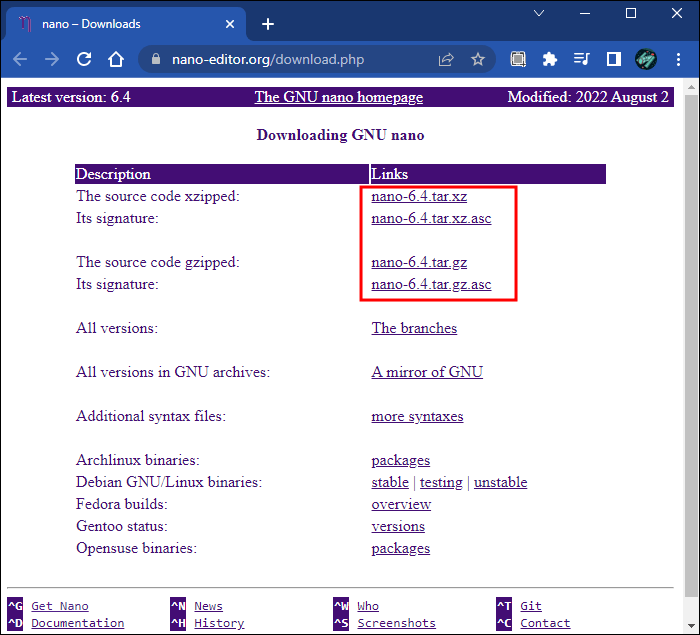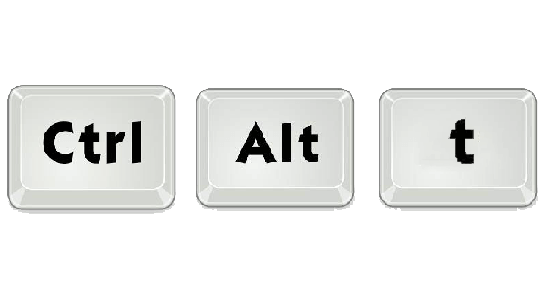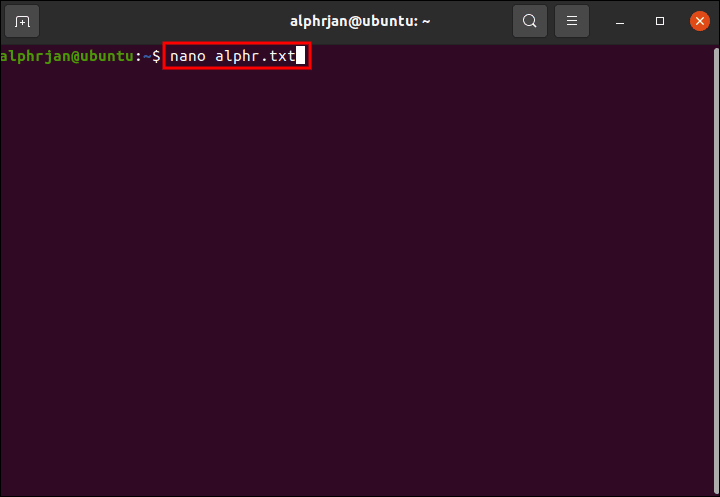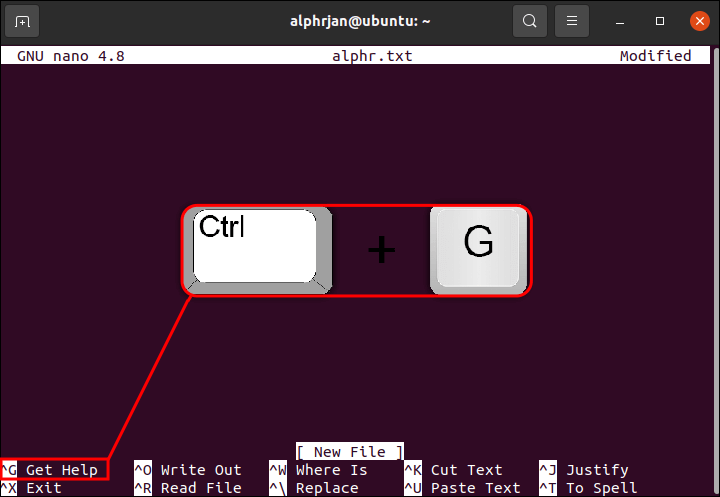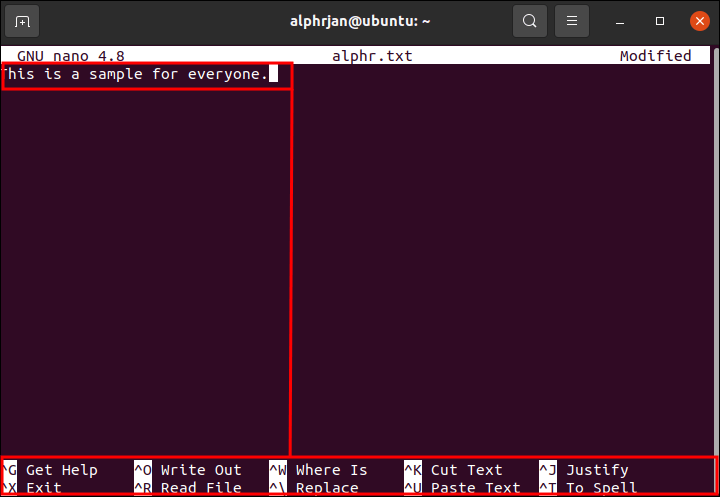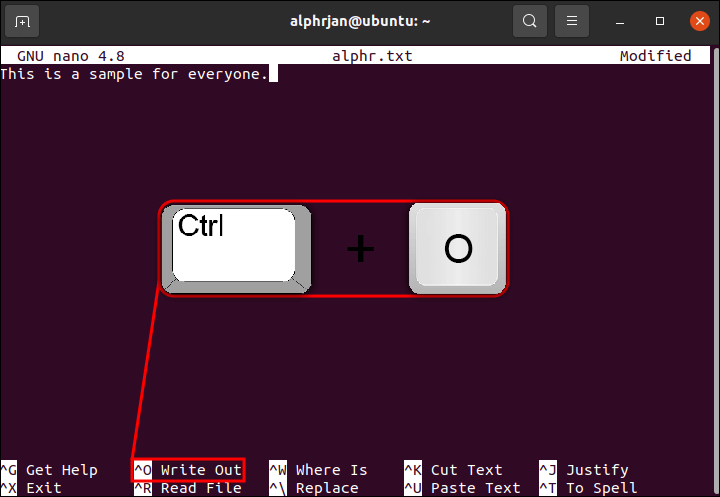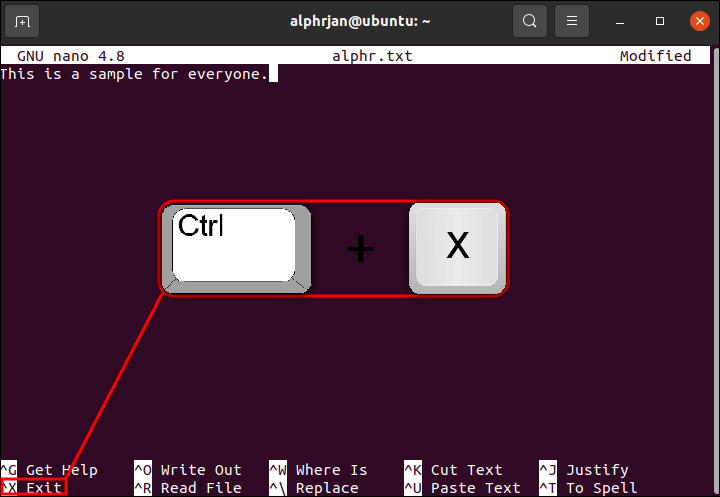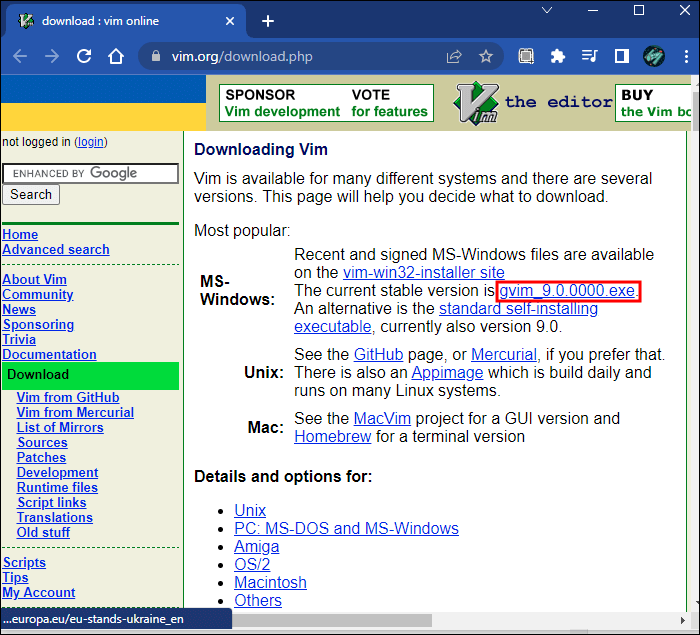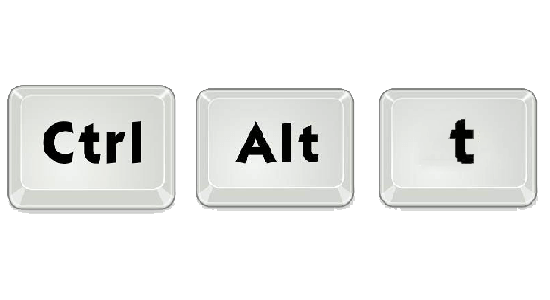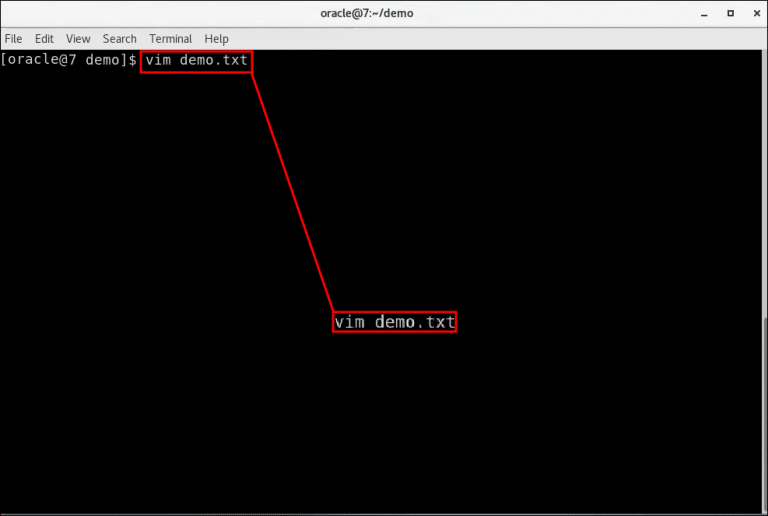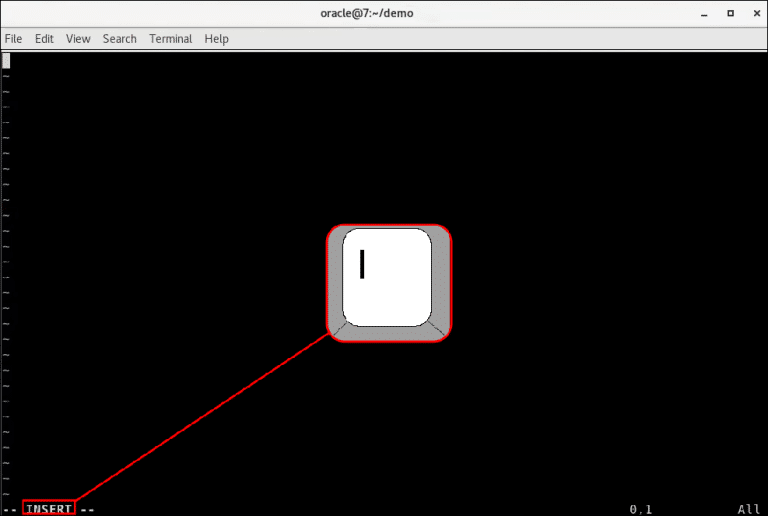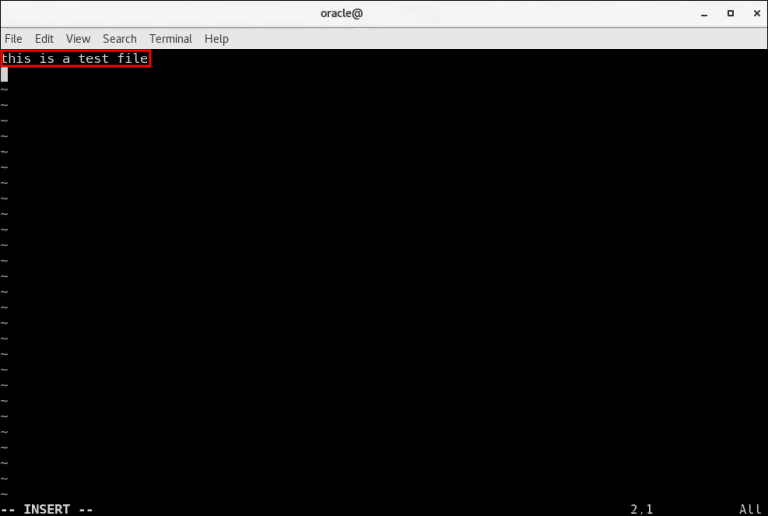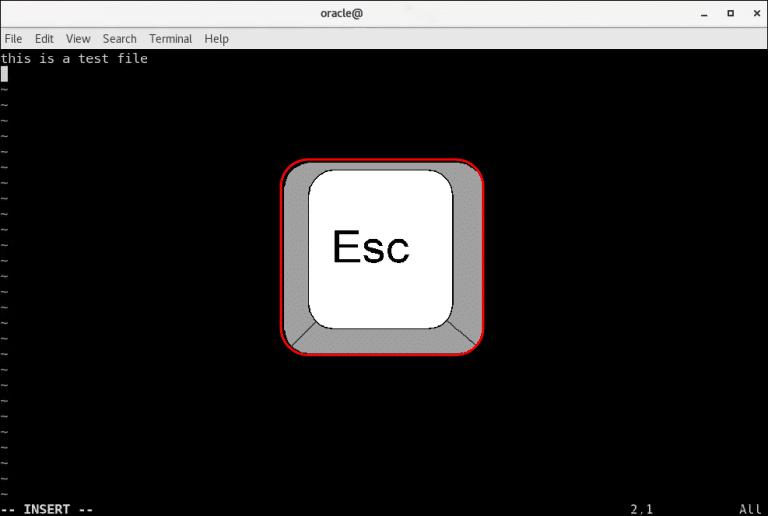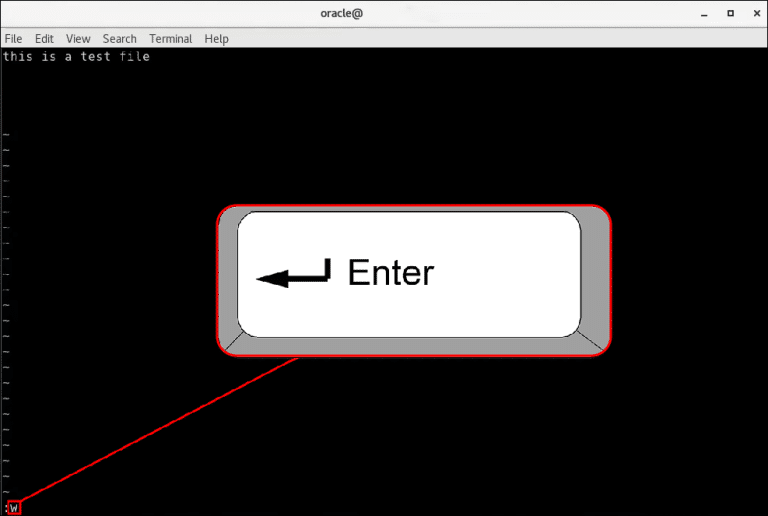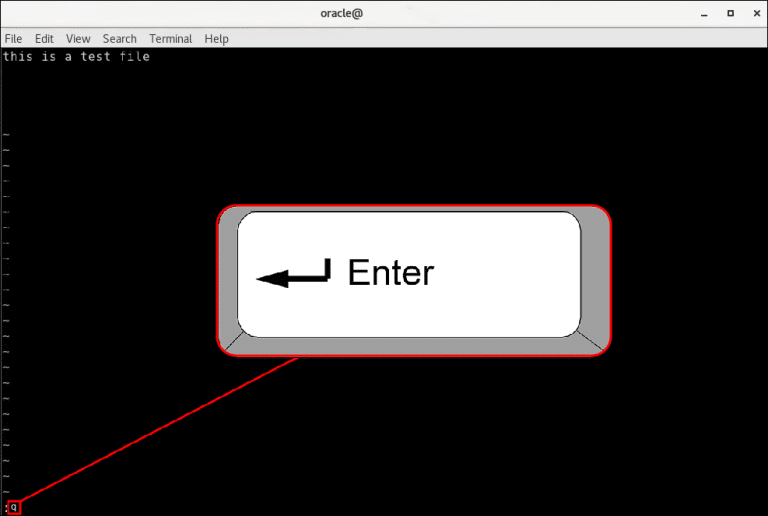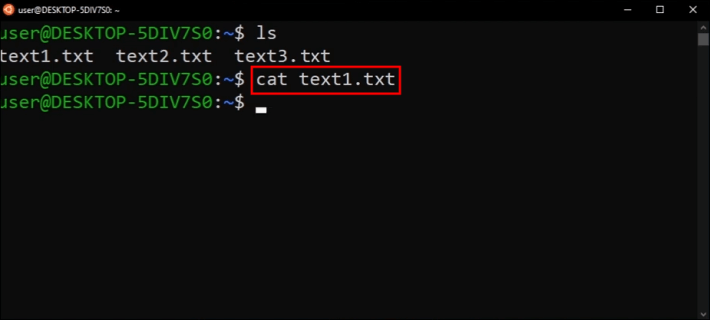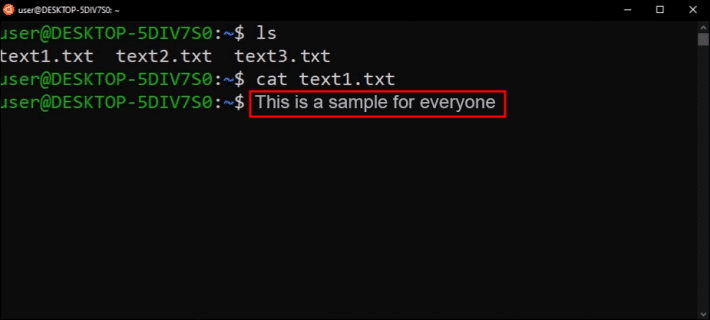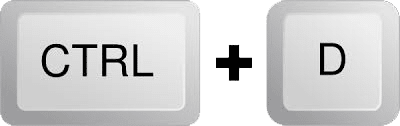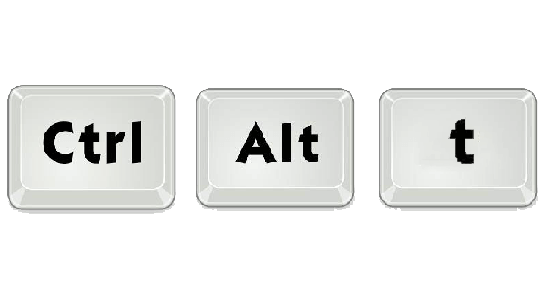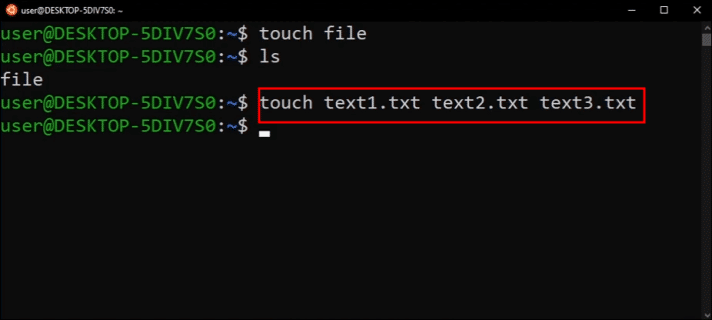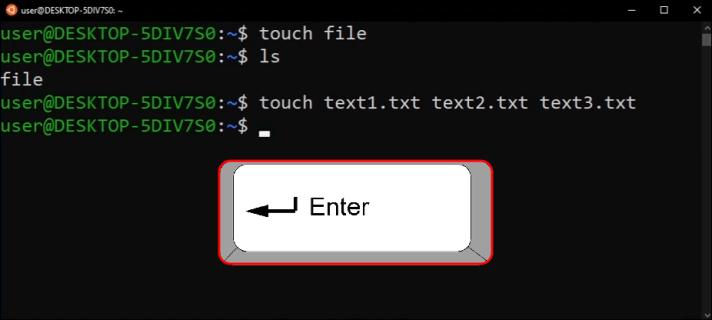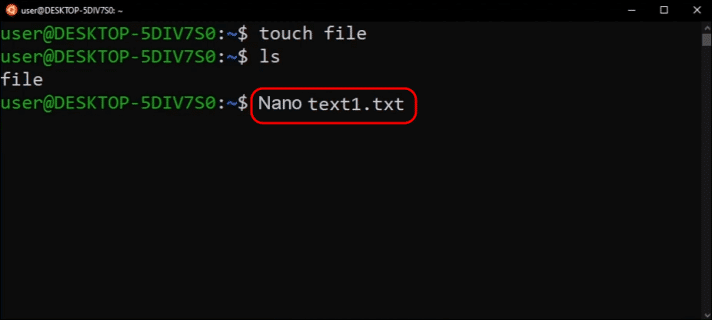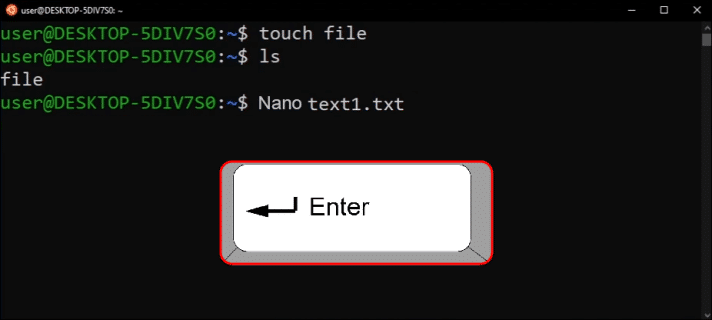So erstellen Sie eine Textdatei unter Linux
Wenn Sie neu im Betriebssystem sind Linux , möchten Sie vielleicht wissen, wie Sie eine Textdatei unter Linux erstellen. Erfahrene Linux-Benutzer wissen, wie wichtig es ist, zu lernen, wie man Textdateien erstellt, weshalb dies eine häufige Anfrage für Anfänger ist. Die Textverarbeitung in Linux ist unerlässlich, um die volle Funktionalität zu beherrschen. Glücklicherweise ist es relativ einfach zu lernen.
Dieser Artikel zeigt Ihnen einige verschiedene Möglichkeiten, um schnell eine Textdatei unter Linux zu erstellen. In den meisten Fällen können Sie einen Text- oder Befehlszeilen-Editor in Linux verwenden.
Verwenden Sie Nano
Nano ist ein beliebter Texteditor, der normalerweise auf Linux-basierten Systemen vorinstalliert ist Ubuntu. Es ist ein unkomplizierter und einfach zu bedienender Editor. Es gibt andere Texteditoren für Linux, aber Nano ist am anfängerfreundlichsten. Gehen Sie folgendermaßen vor, um eine Textdatei mit Nano zu erstellen:
- Wenn Sie den Nano Texteditor nicht haben, laden Sie ihn herunter hier.
2. Öffnen Sie ein neues Terminalfenster, indem Sie gedrückt halten Strg + Alt + T.
3. Schreiben „nano-Beispiel.txt“ und drücken Sie die Eingabetaste. ersetzen "Beispiel" mit dem gewünschten Namen für Ihre Textdatei.
4. Unten im Fenster finden Sie "Befehlsliste". Klicke auf "Strg + G" um alle Befehle zu sehen. Diese helfen Ihnen beim Erstellen einer neuen Textdatei.
5. Geben Sie Ihr Textdokument mit der Tastatur und den Befehlen aus der Befehlsliste ein.
6. Drücken Sie „Strg + O“ um die Datei zu speichern.
7. Um zur Eingabeaufforderung zurückzukehren und Nano zu beenden, halten Sie gedrückt "Strg + X".
Verwenden Sie Vim
Mit dem Vim-Texteditor können Sie auch unter Linux eine Textdatei erstellen. Auf den meisten Ubuntu-basierten Linux-Systemen ist Vim bereits installiert. Vim ist Nano ähnlich. Der Hauptunterschied besteht darin, dass es mehr Funktionen und eine steilere Lernkurve hat. Gehen Sie wie folgt vor, um mit dieser Methode eine Textdatei zu erstellen:
- Wenn du nicht hast Vim Laden Sie es herunter und installieren Sie es.
2. Drücken Sie Strg + Alt + T um ein neues Terminalfenster zu öffnen.
3. Schreiben „vim-Beispiel.txt“ Und drücke Enter-Taste. ersetzen "Beispiel" mit dem Namen, den Sie für die Datei gewählt haben.
4. Drücken Sie die .-Taste "I" Öffnen Vim في "Bestellungen aufgeben". Wort erscheint "Einfügung" am unteren Rand des Fensters.
5. Jetzt, wo Sie drin sind "Einfügemodus" In Vim können Sie Ihr eigenes Textdokument schreiben.
6. Drücken Sie Esc-Taste um dich zurückzubringen "Bestellungen aufgeben".
7. Um Ihre Datei zu speichern, geben Sie ein „:w“ Dann drücken Enter-Taste.
8. Um zur Eingabeaufforderung zurückzukehren und Vim zu verlassen, geben Sie ein ":q" Und drücke Enter.
Verwenden Sie den Cat-Befehl
Wenn Sie keinen Texteditor verwenden möchten, können Sie unter Linux mit dem Cat-Befehl eine Textdatei erstellen. Es ist eine nützliche Methode, um schnell eine Textdatei zu erstellen und zu speichern.
- Öffnen Sie ein neues Terminalfenster, indem Sie auf drücken „Strg + Alt + T“.
2. Schreiben „$cat > example.txt“ und drücken Sie die .-Taste Enter ،
ersetzen Sie das Wort "Beispiel" mit dem Namen, den Sie für die Datei verwenden möchten.
3. Geben Sie den gewünschten Text in die Datei ein.
4. Drücken Sie die Zurück-Taste und dann „Strg + D“. Dadurch wird Linux mitgeteilt, dass Sie den gesamten Text hinzugefügt haben. Die übliche Eingabeaufforderung wird angezeigt.
5. Um sicherzustellen, dass Ihre Textdatei gespeichert wird, geben Sie ein „$ls“ Und Sie sehen die neu gespeicherte Datei.
Verwenden Sie den Touch-Befehl
Eine andere Möglichkeit, schnell eine Textdatei unter Linux zu erstellen, ist die Verwendung des Touch-Befehls. Wenn Sie diese Methode verwenden, können Sie jedoch den Text der Datei nicht eingeben, wenn sie erstellt wird. Die Verwendung dieser Methode ist sehr nützlich, wenn Sie mehrere Textdateien gleichzeitig erstellen möchten. Zur Veranschaulichung zeigen wir Ihnen, wie Sie mehrere Textdateien gleichzeitig erstellen. So wird's gemacht:
- drücken und halten Strg + Alt + T um ein neues Befehlsfenster zu öffnen.
2. Wenn Sie beispielsweise drei neue Textdateien erstellen möchten, geben Sie ein „$ touch beispiel1.txt beispiel2.txt beispiel3.txt“ und ersetzen Sie das Wort "Beispiel" mit den Dateinamen, die Sie verwenden möchten.
3. Drücken Sie die .-Taste Enter Dateien zu speichern.
4. Sie können überprüfen, ob die Dateien gespeichert sind, indem Sie sie eingeben „$ls“.
Nachdem Sie nun mehrere Textdateien mit dem Touch-Befehl erstellt haben, müssen Sie ihnen Text hinzufügen. Dies muss mit einem Texteditor erfolgen. In diesem Beispiel verwenden wir Nano.
- Art „$nano-Beispiel.txt“ und ersetzen Sie das Wort "Beispiel" mit dem Namen der erstellten Datei.
2. Drücken Sie die .-Taste Enter.
3. Von hier aus können Sie den gewünschten Text eingeben. Wenn Sie fertig sind, drücken und halten Sie "Strg + X" und drücken Sie die .-Taste Enter.
Lösung zur Erstellung von Linux-Textdateien
Eine Textdatei kann unter Linux mit mehreren verschiedenen Methoden erstellt werden. Sie können Touch- oder Cat-Befehle in Linux von der Terminal-Eingabeaufforderung aus verwenden. Alternative Methoden erfordern Texteditoren wie Vim oder Nano und sind normalerweise auf den meisten Ubuntu-basierten Linux-Systemen vorinstalliert.
Haben Sie versucht, eine Textdatei unter Linux zu erstellen? Haben Sie eine der in diesem Artikel beschriebenen Methoden verwendet? Lassen Sie es uns im Kommentarbereich unten wissen.